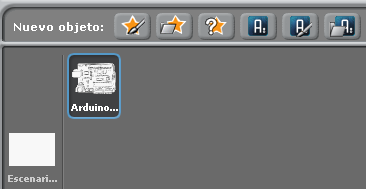Scratch para Arduino (S4A): configuración inicial
Un primer paso para adentrarnos en el mundo de Arduino puede ser comenzar trabajando con S4A. S4A(Scratch for Arduino) es una versión modificada del lenguaje de bloques Scratch, que permite la interacción con el hardware libre Arduino. S4A fue creado por el equipo de Smalltalk del Citilab en el año 2010, e implementa bloques específicos para manejar los sensores y actuadores de Arduino.

¿Cómo empezar a trabajar con Scratch for Arduino?
Debemos instalar el software S4A en nuestro equipo, así como un firmware específico de S4A en la memoria de la placa de Arduino. Los pasos para llevar a cabo ambos procesos están bien documentados en la página de Descargas de S4A. Un resumen podría ser el siguiente:
1. Instalación del S4A
Simplemente descargamos la versión del S4A que se corresponda con nuestro sistema operativo y lo instalamos como cualquier otro programa.
2. Instalación del firmware
Antes de nada hay que descargar e instalar el entorno Arduino para poder cargar el firmware, y para que se instalen los drivers necesarios y nuestro equipo detecte nuestra placa de Arduino. El software oficial de Arduino se encuentra aquí.
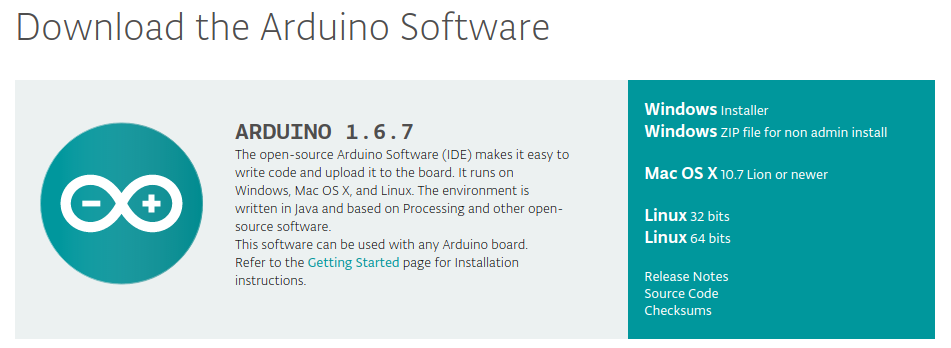
Seguimos descargando el firmware de S4A. Lo podemos hacer de nuevo desde la página de Descargas de S4A o desde el siguiente enlace.
Conectamos la placa de Arduino a un puerto USB, esperamos a que nuestro equipo la reconozca, y abrimos el entorno de Arduino. Si tenemos el sistema operativo Windows XP es posible que tengamos que seguir estas instrucciones específicas para que nuestro sistema detecte la placa de Arduino.
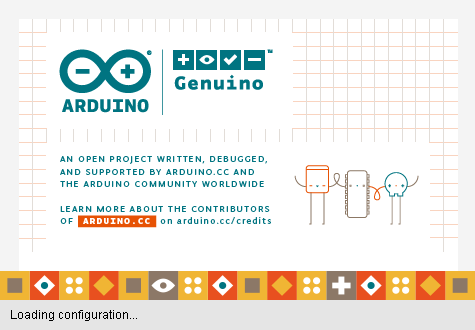
Desde el menú Herramientas seleccionamos el modelo de Placa de nuestro Arduino y el Puerto al que está conectado.
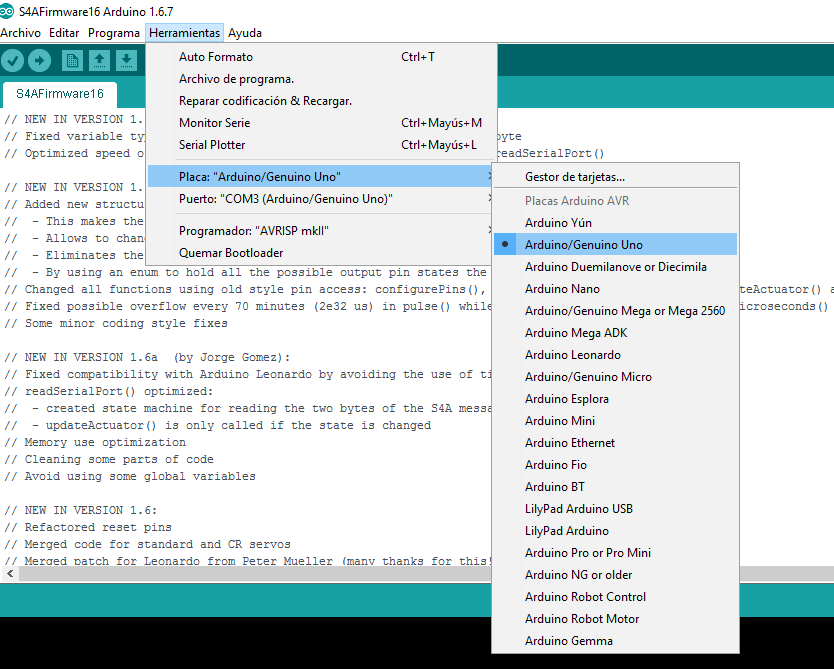
Por último, en el menú Archivo >>> Abrir seleccionamos el firmware de S4A que hemos descargado, y lo subimos a nuestra placa de Arduino desde el botón que está remarcado en color rojo.
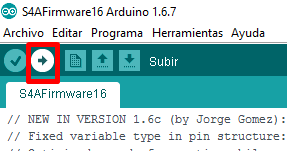
Ya podemos abrir el S4A.
Entorno del S4A
La interfaz de S4A es muy parecida a la de Scratch 1.4 al ser una versión del mismo.
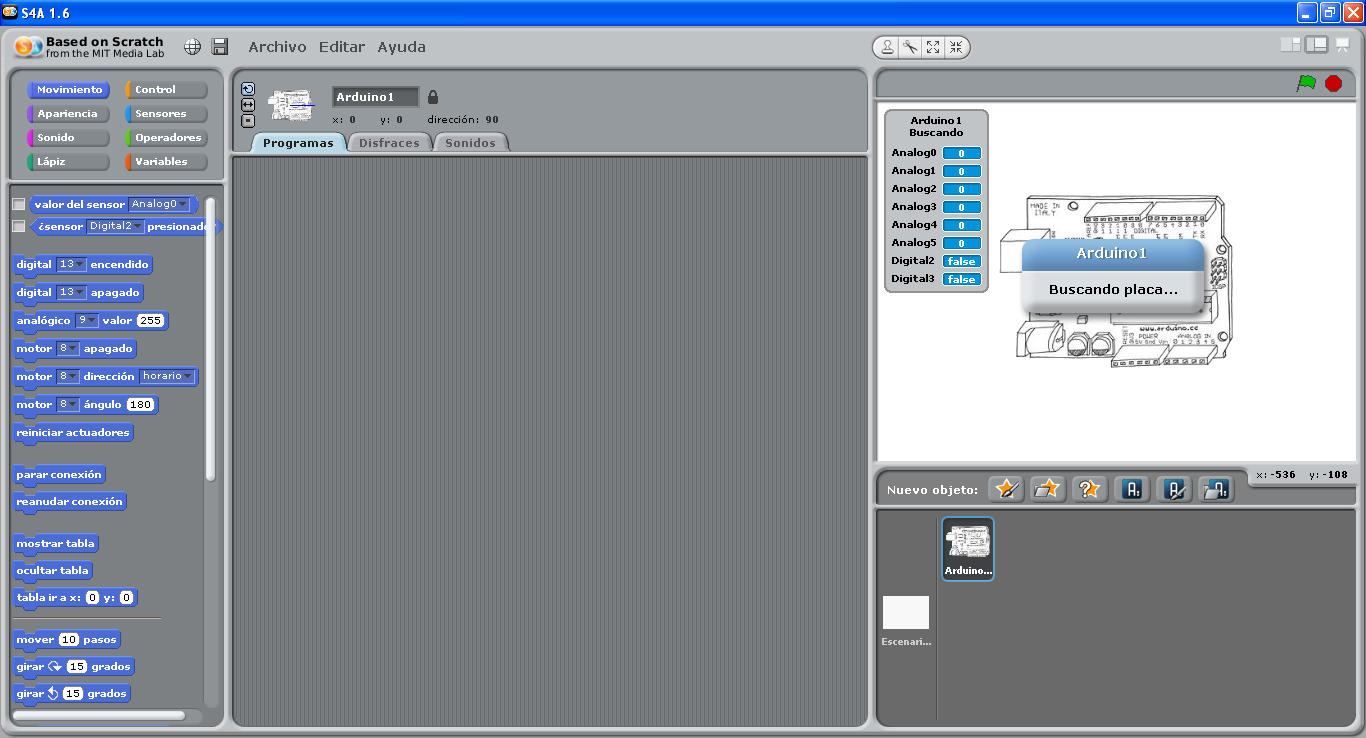
En la parte del escenario veremos una tabla con pines de entradas y salidas de la placa Arduino, y un dibujo de nuestra placa. Si esta no está conectada al equipo mediante el USB aparecerá una ventana emergente con el mensaje “Buscando placa…“, que desaparecerá cuando el S4A la reconozca.
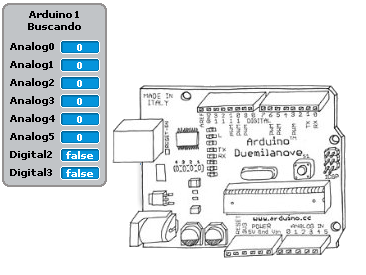
Scratch for Arduino tiene varios bloques específicos para interactuar con la placa de Arduino. Se encuentran en la categoría “Movimiento” y permiten enviar instrucciones al micro-controlador de la placa de Arduino, como escrituras y lecturas digitales. También hay bloques para tratar con motores estándar y servomotores de rotación continua.

Por otro lado, la parte de edición de objetos incorpora ahora botones para crear, dibujar e importar objetos Arduino. Se podría conectar otra placa de Arduino y asociarla a otro objeto en un momento dado.